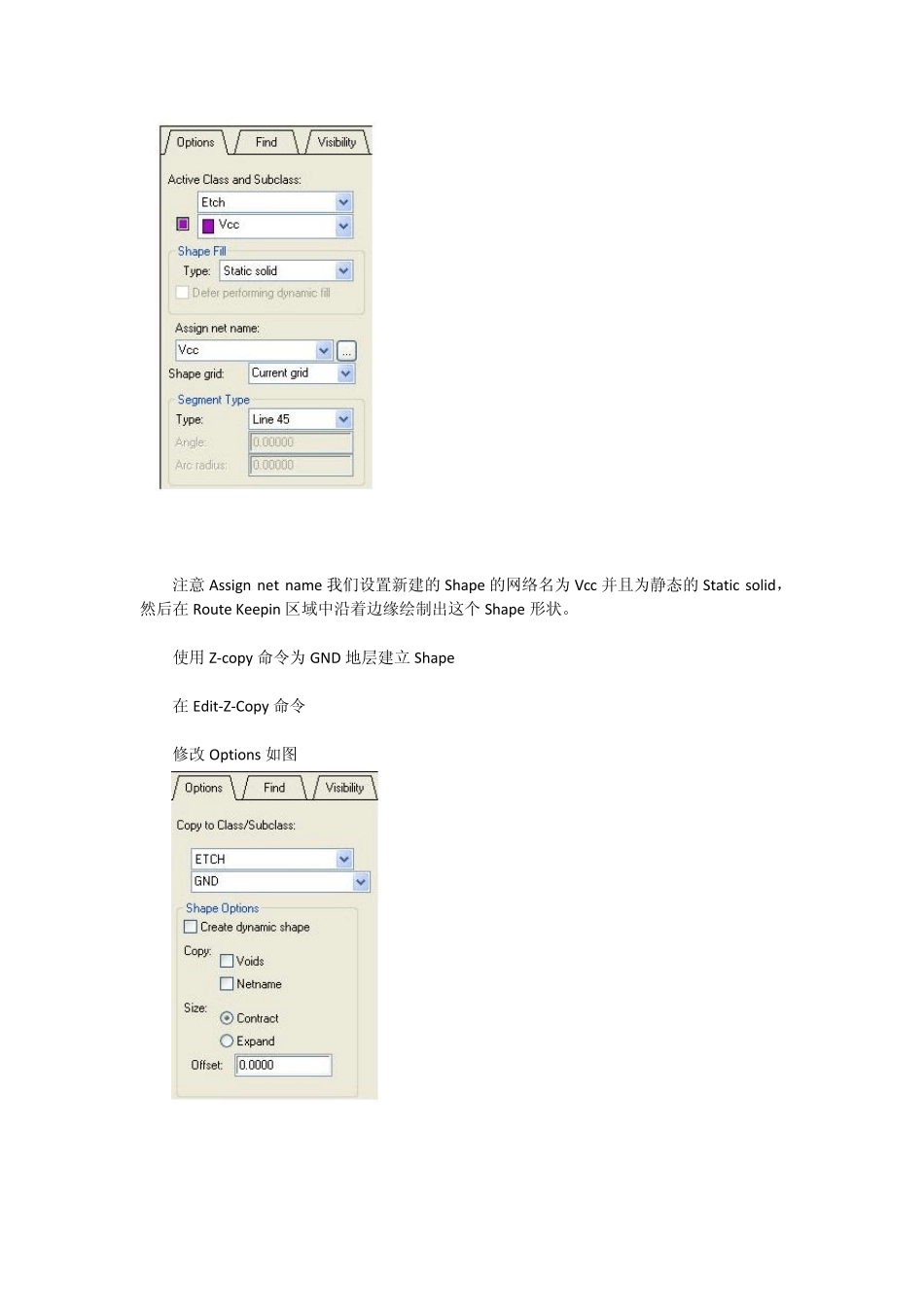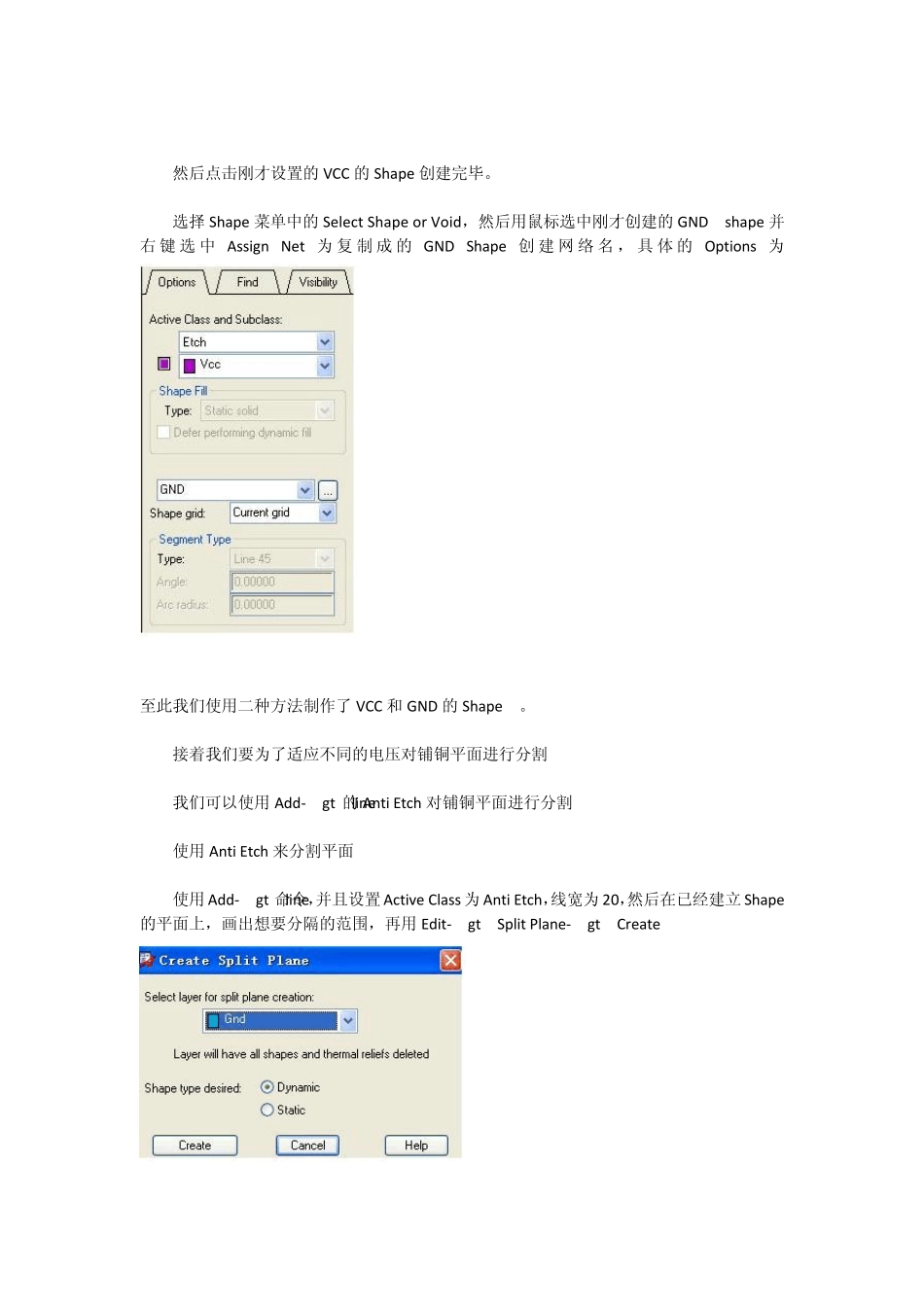铺铜的主要步骤是建立Shape. 我们先学习一下如何建立Shape,可以在菜单栏上看到Shape 接着要理解动态铜箔和静态铜箔的概念和区别 所谓动态就是能自动避让元件或者过孔,所谓静态就是要手动避让,其实他们有不同的设置主要是对动态铜箔的设置,可以通过shape->Global Dynamic Params来设置铜箔的参数。 下面根据 Cadence 的一本书中的实例来看看,如何为平面层建立Shape。 使用 Shape 的菜单项为 VCC 电源层建立Shape 点击 Shape->Polygon命令,并在options 选项中设置为下。 注意Assign net name 我们设置新建的Shape 的网络名为Vcc 并且为静态的Static solid,然后在Route Keepin 区域中沿着边缘绘制出这个Shape 形状。 使用 Z-copy 命令为GND 地层建立 Shape 在Edit-Z-Copy 命令 修改 Options 如图 然后点击刚才设置的VCC 的Shape 创建完毕。 选择 Shape 菜单中的Select Shape or Void,然后用鼠标选中刚才创建的GND shape 并右 键 选 中 Assign Net 为 复 制 成 的GND Shape 创建网 络 名 , 具 体 的Options 为 至此我们使用二种方法制作了 VCC 和 GND 的Shape 。 接着我们要为了适应不同的电压对铺铜平面进行分割 我们可以使用 Add->line的Anti Etch 对铺铜平面进行分割 使用 Anti Etch 来分割平面 使用 Add->line命令,并且设置Active Class 为 Anti Etch,线宽为 20,然后在已经建立 Shape的平面上,画出想要分隔的范围,再用 Edit->Split Plane->Create 然后选择你分配给的电压网络,例如我这里是 1.8V 点击 OK 完成 Shape 的分隔 图中画的有些粗糙,只是为了练习用来说明用。 下面来做一个建立动态Shape 的练习,刚刚创建的GND 的Shape 是一个静态的,可以在那个Options 中看到是没有设置动态选项 建立动态Shape 使用Setup->Cross - Section 命令设置底片的格式为“Positive"正片格式,然后使用Shape->"Global Dynamic Parameter 命令设置动态Shape 的相关参数,再使用Editor->Z-Copy命令复制制作新的GND 层的Shape, 一定要注意这次选择上 Create dynamic shape 以创建动态的 Shape 然后选择Shape->Select Shape or Void命令设置网络名称为GND.选择Done后制作完成。 另外可以使用使用 Shape->"Global Dynamic Parameter 命令或者 Shape->Select Shape or Void 修改已经建好的动态 Shape 使用多...